软件产品

政企采购
软件产品

政企采购
PDF加音频教程是否更有助学习?如何实现PDF加音频教程?想要轻松学习如何将PDF文档加入音频吗?不用担心,我们为您准备了一份简单易懂的教程!让您在短时间内掌握这个技能,为您的文档增添新的维度。立即开始吧,让我们带您进入这个令人兴奋的数字世界!
通过PDF编辑器来进行免费添加音频操作,可以保证PDF文档内容不受损坏。那么具体怎样进行PDF编辑器免费添加音频操作呢?下面教程中就会有详细的操作介绍来带大家学习PDF免费添加音频的操作方法,快快来收藏学习吧!
福昕PDF编辑器是福昕旗下最具代表性的PDF编辑工具。我们常见的PD文件操作都可以通过福昕PDF编辑器实现,主要包括PDF文件编辑、PDF文件合并拆分、PDF格式转换、PDF增删水印以及其他一些操作。下面主要展示PD添加音频的方法。

步骤一:将PDF文件打开
首先需要下载【福昕PDF编辑器】,下载完毕,安装在电脑上即可。双击打开【福昕PDF编辑器】,点击打开,将PDF文件打开。
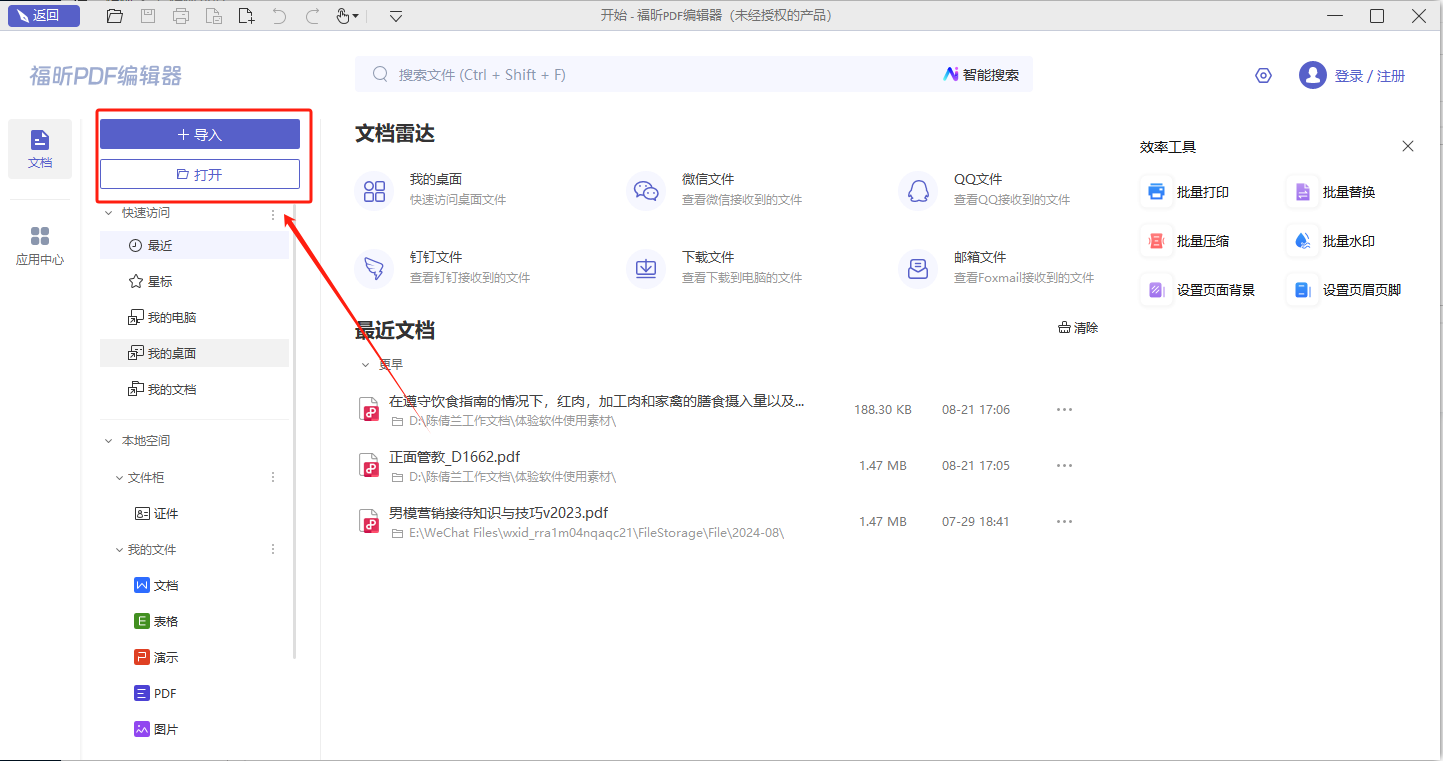
步骤二:【编辑】-【音频&视频】
我们完成PDF文档的导入后,在PDF编辑器的页面顶部找到【编辑】栏,点击之后再找到【音频&视频】选项并单击这个选项。
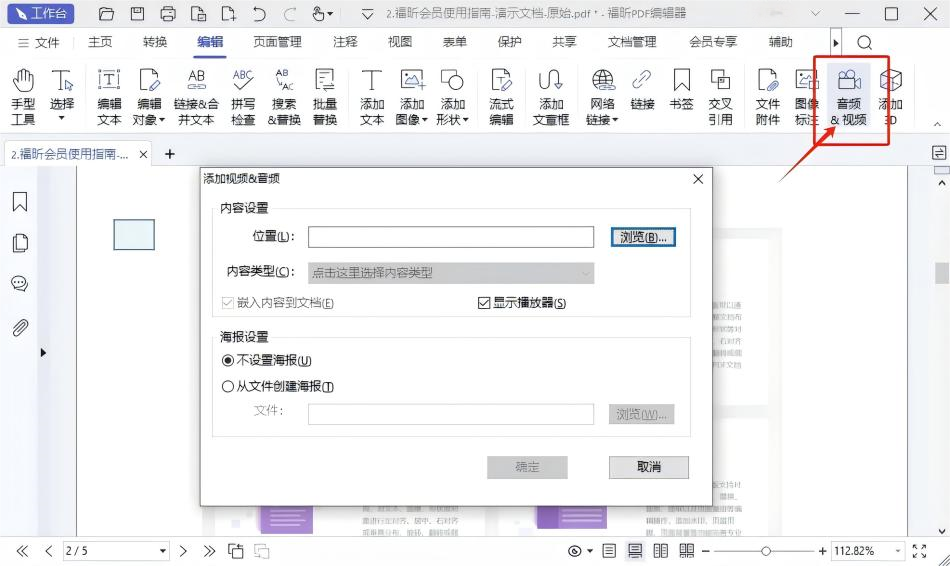
步骤三:保存PDF文件
在添加好了音频之后,小伙伴们记得要保存PDF文件哦,不然之前就白操作了哦。
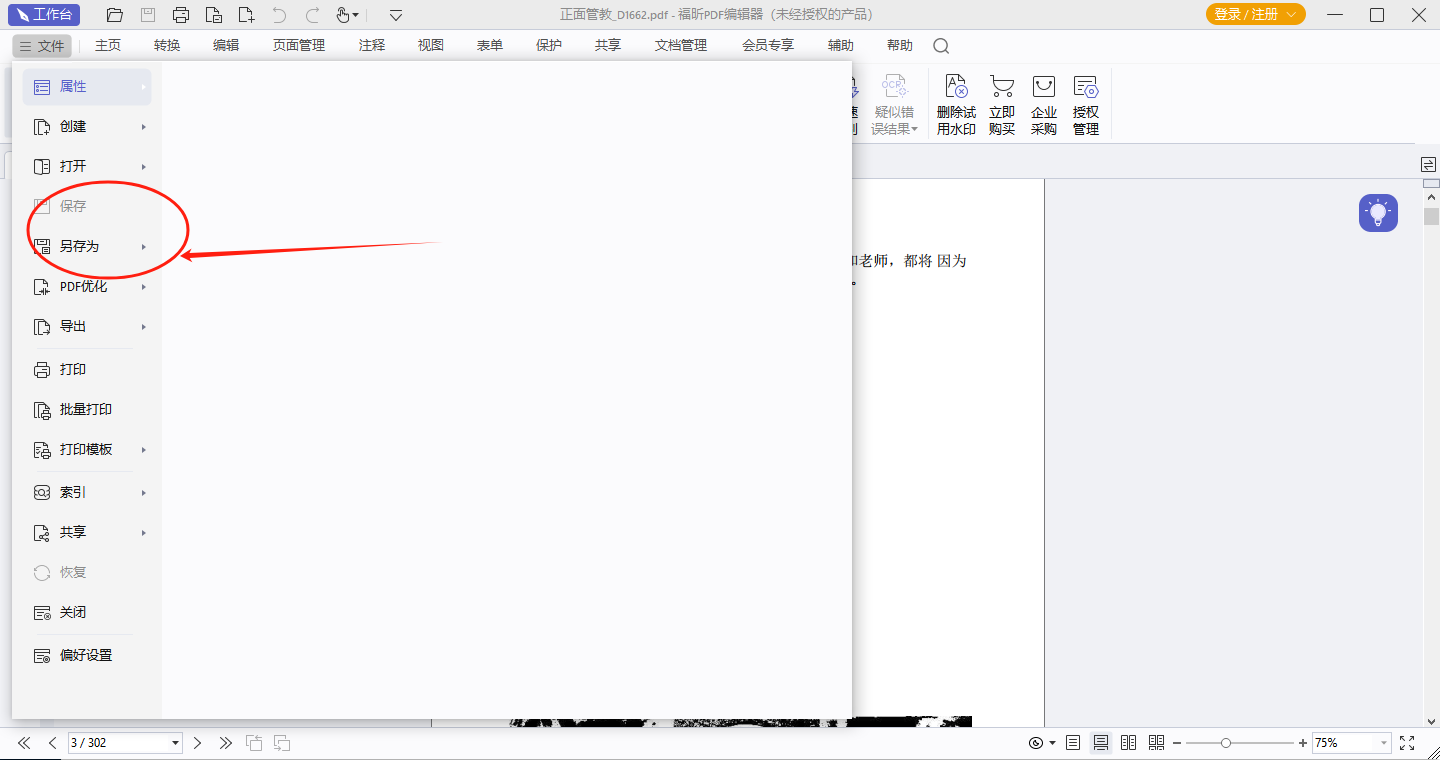
有些职场人需要在PDF文档中进行音频的播放操作。那么如何使用PDF编辑软件来添加音频呢?首先小编要推荐大家先下载福昕PDF编辑器MAC版来完成PDF文档的操作。这款免费PDF编辑软件可以帮助大家快速在PDF文档中添加音频。想知道PDF文档免费添加音频操作方法的小伙伴,赶紧跟着小编一起学习吧。

步骤一:将PDF文件打开
首先需要下载【福昕PDF编辑器MAC版】,下载完毕,安装在电脑上即可。双击打开【福昕PDF编辑器MAC版】,点击打开,将PDF文件打开。

步骤二:【编辑】-【音频&视频】
我们完成PDF文档的导入后,在PDF编辑器的页面顶部找到【编辑】栏,点击之后再找到【音频&视频】选项并单击这个选项。
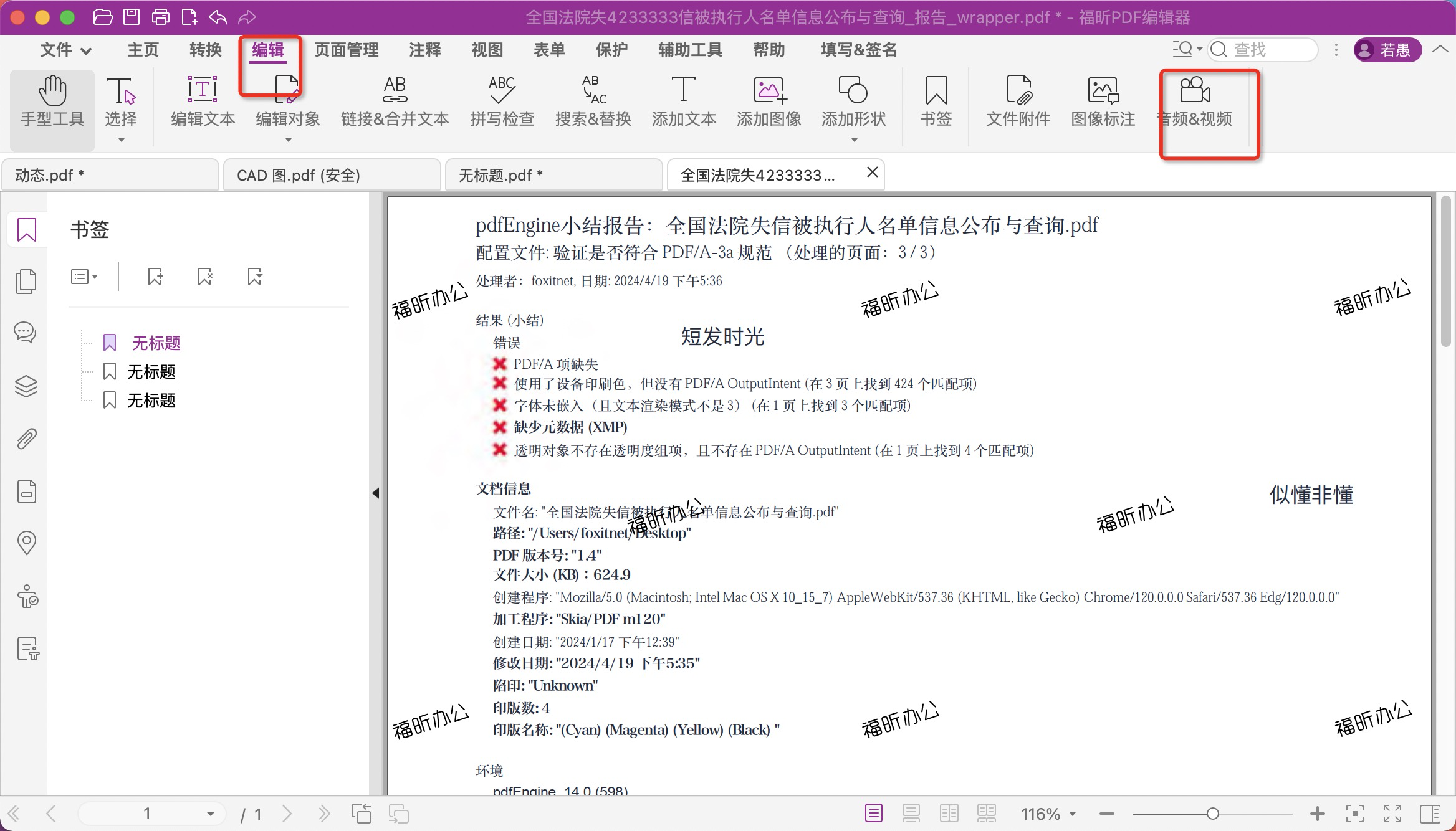
步骤三:选择添加位置,完成音频添加
小伙伴们可以按照下图所示选择需要添加音频的位置并完成音频文件的添加哦。

想要在PDF格式的文档中设置音频文件的小伙伴们可以看过来啦!小编我选择了福昕PDF阅读器作为本教程使用的软件来向大家讲解如何才能在PDF文档中插入音频文件,福昕PDF阅读器这个软件的功能还是很齐全的。抓紧时间学会在PDF中插入音频吧!

步骤一:将PDF文件打开
首先需要下载【福昕PDF阅读器】,下载完毕,安装在电脑上即可。双击打开【福昕PDF阅读器】,点击打开,将PDF文件打开。
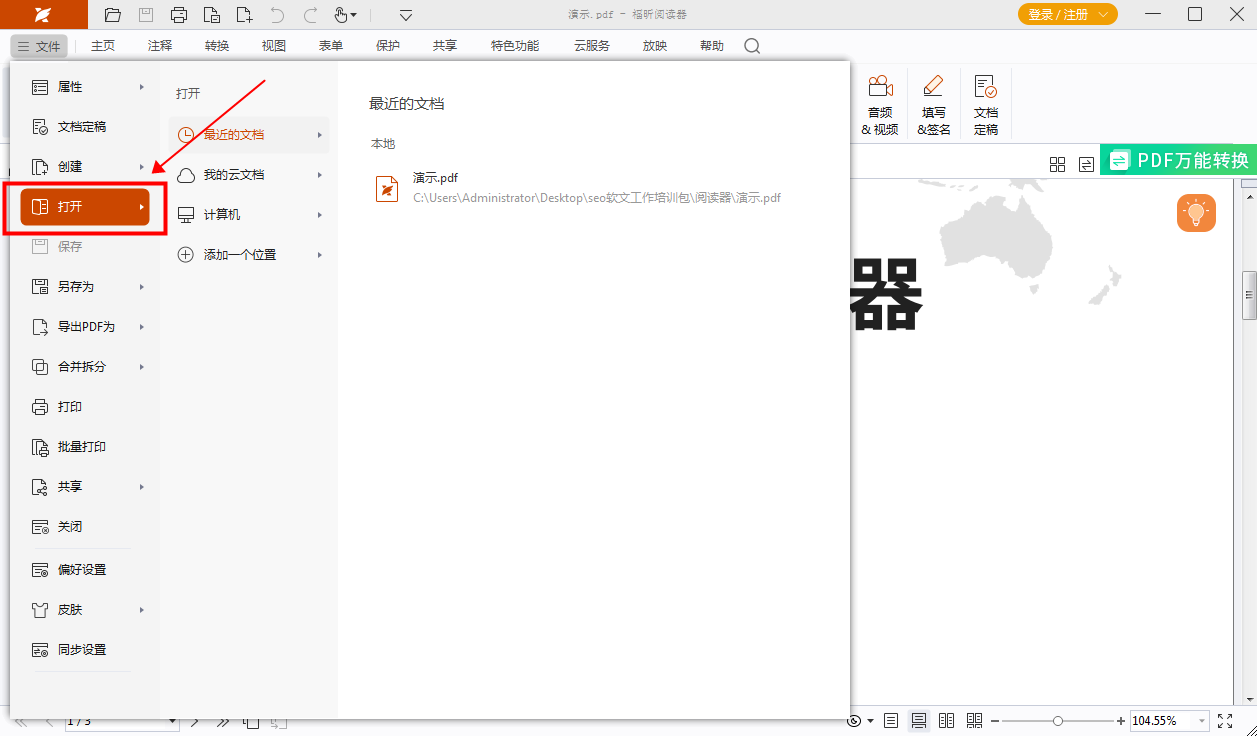
步骤二:【主页】-【音频&视频】
我们完成PDF文档的导入后,在PDF阅读器的页面顶部找到【主页】栏,点击之后再找到【音频&视频】选项并单击这个选项。
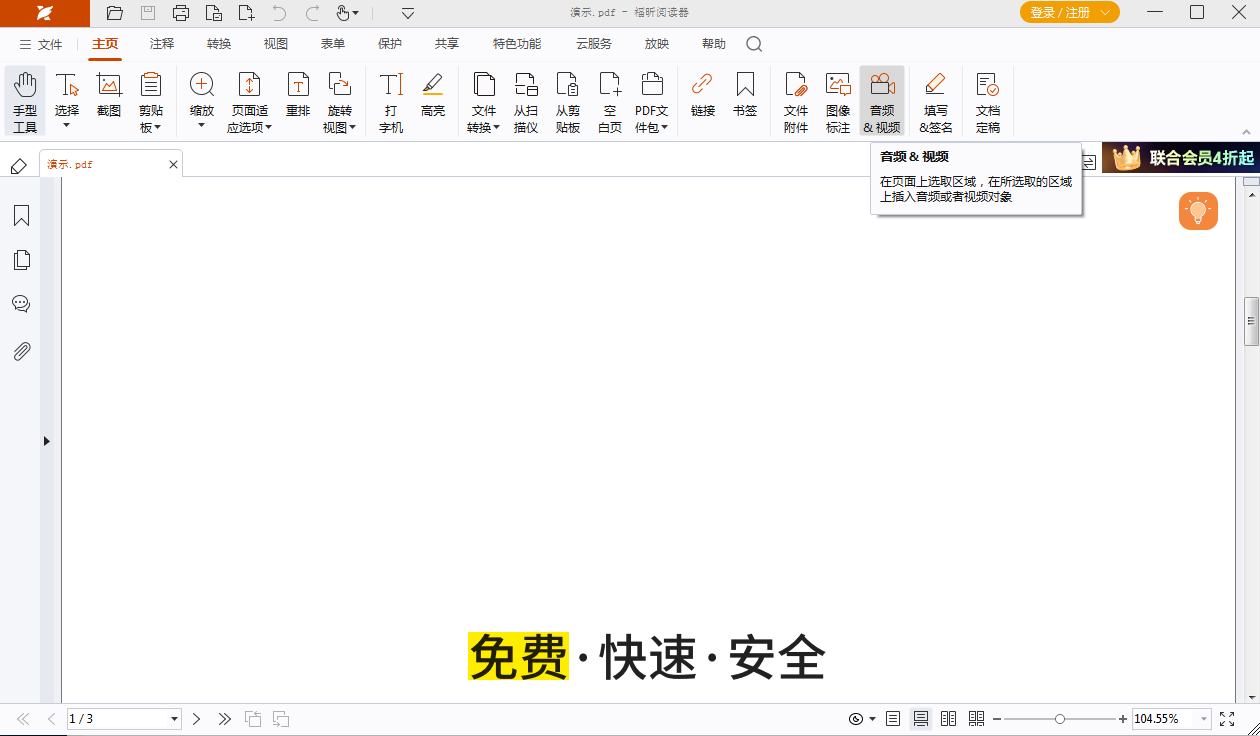
福昕PDF编辑器提供了方便快捷的PDF编辑功能,让用户可以轻松实现在PDF文档中添加音频教程的需求。通过简单的操作,用户可以在PDF文件中插入音频文件,使阅读更加丰富生动。不仅如此,此工具还支持对音频文件进行调整和编辑,确保音质和效果达到最佳状态。无论是教育培训还是商务演示,都能借助此工具轻松实现PDF加音频教程的需求,提升文档的交互性和吸引力。
本文地址:https://www.foxitsoftware.cn/company/product/14419.html
版权声明:除非特别标注,否则均为本站原创文章,转载时请以链接形式注明文章出处。